Light&Memory浮光掠影忆韶华——王家卫式映像模仿
调动模特抓拍动作细节
拍摄模特时可以先让模特从肢体语言上进入拍摄情节,像电影《重庆森林》中人物无根的漂泊反映在人物肢体上是靡软、无力需要支撑物的,此时墙壁的角落、床都可以选择拍摄构成我们的画面元素。借助红酒、酒杯、烟等道具让模特放松下来,这时候播放电影音乐原声极其容易地能调动起模特情绪,因为有这时候我们已经营造出了一个带故事的情境。适时地让模特随着音乐手持道具动起来快速抓怕。特别注意模特眼神的捕捉,切忌模特直视镜头。
拍摄前告知模特拍摄内容所要情境,让模特放空眼前的拍摄,带着故事进入拍摄状态,拍摄时同时指导模特调整神情姿态,同时使用高速连拍模式快速捕捉,也给模特一定的自由发挥空间与鼓励,要知道不经意间的情绪稍纵即逝,那些往往是最为自然与真实的心灵状态。避免拍摄过程中的卡壳,连续、安静的拍摄也会有助于模特更好地进入角色。另外,由于使用广角镜头,我们要严格控制好画面的元素,不要让与画面无关的元素出现在画面中,影响我们正常的拍摄。
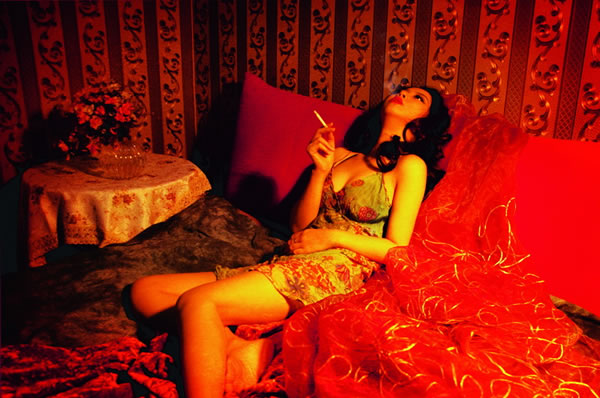
TIPS:暧昧环境的制造
在室内拍摄这样的画面时,我们可以制造一种暧昧的气氛。利用光线、环境和服装让整个画面显得十分的情欲。一般暖色的灯光和服装比较有助于这种暧昧气氛的展现,因此,我们可以提前设置这些道具。


制造“花样年华”迷幻动感
我们前期在楼道里拍摄的作品可以通过模糊让作品更加迷幻
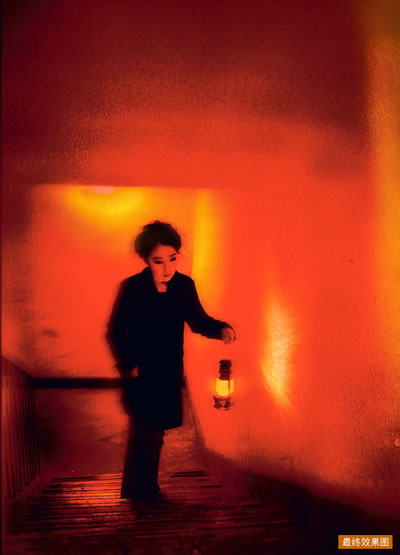
1、利用三脚架加慢速快门拍摄,如果没能拍出满意的人物动态图片,我们可以选一张拍实的照片进行处理。
2、拍摄环境如果有不必要的元素出现在画面中,直接利用PS中的修补工具去除即可。
3、在PS中执行滤镜-动态模糊命令,将图片模糊方向设置为与人物运动方向相一致,设置所需模糊值执行命令。
4、利用蒙版工具擦出所需的人物动态效果即可,注意可以擦出人物面部图为处理对比效果。
5、可以利用色阶工具调整图片明暗关系,通过压暗画面达到精简画面不必要元素的目的,亦可选择工具栏渐变工具里的从黑色到透明渐变,在菜单栏选择径向渐变,方向改为反向,在画面正中沿水平方向画出渐变图层,更改混合模式为叠加。
实现“2046”怀旧色调
通过后期的方法让怀旧感更加淋漓尽致
王家卫的影像中有意识的通过技术控制,破坏画面原有的亮度、反差、影调甚至光线结构,创造其他造型形态中少见的意象性光影变化。意象的、主观的光影变化并以直观的视觉冲击体现在画面中是王家卫影像中的另一特点。这种意象的、主观的光影变化并以直观的视觉冲击体现在画面中是王家卫影像的鲜明特色。下面我们便以一实例来处理说明。
首先在Photoshop中打开RAW原图,我们会发现照片本身的色调和模特本身的姿态情绪并不相符,需要我们对图片行进调色处理。照片本身的模特神态情绪颓靡忧伤,眼神里有着破碎感,综合考虑照片更适合处理成冷色调,而在冷色调中王家卫影片较为常出现的是青色与黑色的色彩组合,于是我们在raw图片中在保留画质的情况下尽可能处理成与青色和黑色色彩组合较为接近的黄绿色调,这里我们只需在基本设置里调整图片色温、色调即可实现。
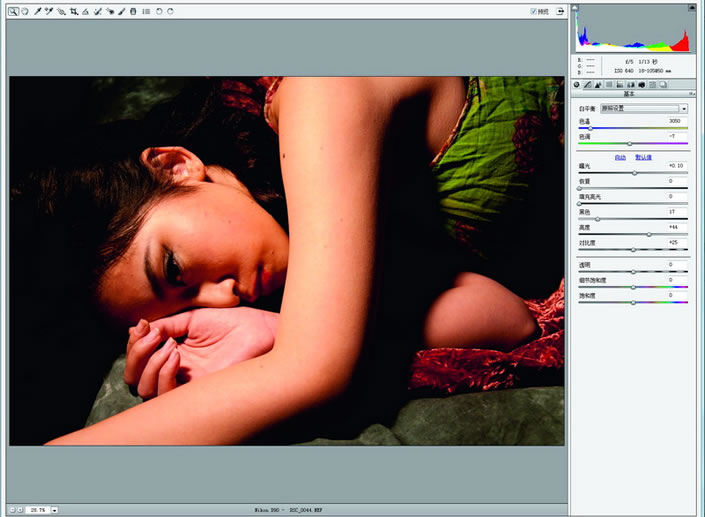
熟悉ps曲线调色功能的影友都会明白,曲线调色像绘画中的调色盘一样,符合色彩调和原理,黄绿色加蓝色为青色,我们首选的便是在曲线中找到合适的蓝色。这里介绍一个最为便捷的调出我们需要的青色与黑色色彩组合照片的方法:将照片色彩模式由RGB颜色转化为lab颜色,在lab色彩模式下曲线构成较为单一,只有明度a和b三条曲线,明度显然是用来调节照片的明暗关系,a曲线往上调整为红色,往下调整为绿色,b曲线往上调整为黄色,往下调整为蓝色,这里我们只需将b曲线下拉,整张图片色调都会变为蓝色,多设置几个节点调整,最后将b曲线下来为一条反s形我们想要的图片色调便出现了。
诚然,这种调色方法需要建立在比较熟悉ps调色功能的基础上,正所谓熟能生巧,也许很多影友有更加简单快捷的调色小诀窍,我们都不妨一试。
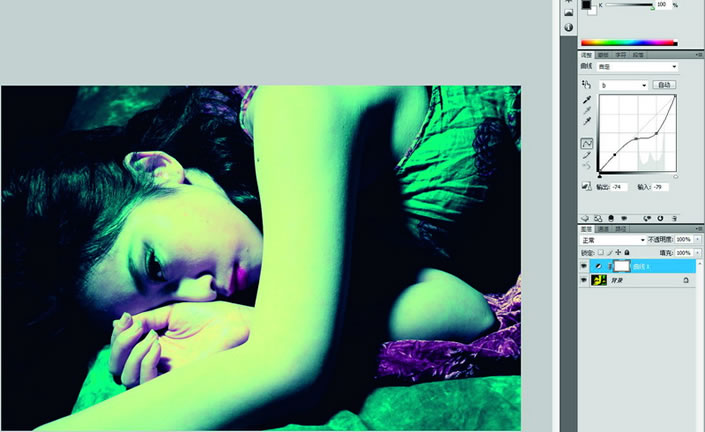
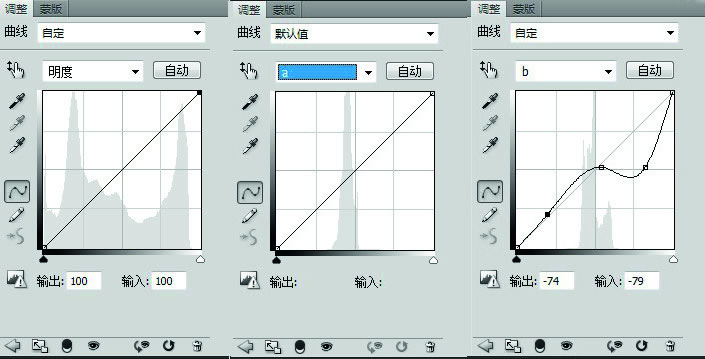
完成“堕落天使”广角畸变
我们为了让画面畸变显得更加突出,可以通过后期的方法让画面更扭曲
对于没有广角镜头或是镜头端口不够广的影友而言,我们同样可以让我们的照片拥有广角甚至超广角的视觉效果。这里我们需要借助后期的手段来完成。
1、首先我们选择一张基本不存在畸变或畸变较小的图片进行改造。
2、复制原照片图层,快捷键 Ctrl+t 选择现有图层,单击鼠标右键选择变形,对原有图片进行拉拽变形处理。当然这种纯手动的变形处理是建立在我们对镜头畸变规律有所了解的基础上,越靠近镜头边缘的物体会越会被扭曲、放大、拉长等等。例如这幅图片我们就可以将模特的头部放大,手以及手臂拉长,腰部以下的部位适当缩小。如果没有太多经验的影友可以选择类似拍摄视角的图片拿来分析参考。变形完成后可以对处理不太完善的细节在滤镜-液化命令里再做调整。
3、如果想营造超广角效果,我们也可以执行滤镜-扭曲-球面化命令对图片再次进行变形处理。
4、要注意的是不要过度追求扭曲变形效果让图片不符合透视原理。最后截图即可,完成效果图如图。
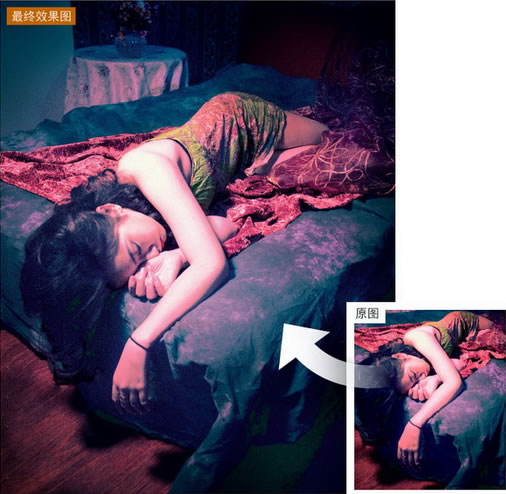
| 上一页123 |